手把手教你配置onenote同步,小白轻松上手教程
时间:2025-06-21 21:57:02 165浏览 收藏
想要随时随地访问你的OneNote笔记吗?本文为你带来超详细的OneNote同步设置教程,让你轻松玩转这款强大的笔记软件!OneNote的同步功能可以让你在不同设备间无缝切换,无论是居家办公还是外出旅行,都能保证你的笔记信息实时更新,告别信息遗漏的烦恼。还在为OneNote同步设置而苦恼?别担心,本文将手把手教你如何开启OneNote的自动同步功能,只需简单几步,就能让你的笔记在云端自由穿梭。快来学习一下,让OneNote成为你高效办公的得力助手吧!
微软推出的OneNote是一款非常实用的笔记软件,它能帮助我们在多个平台之间轻松管理笔记,极大提升了工作效率。通过设置OneNote同步功能,我们可以在任意设备上随时访问自己的笔记,无论是居家办公还是外出旅行都无需担心遗漏重要信息。那么,具体该如何设置OneNote同步呢?接下来,就跟随这篇文章来学习一下吧!
不论您身处家中、公司还是在外奔波,OneNote都能确保您的笔记随时随地陪伴左右。它会自动将您的笔记保存至云端,并同步到所有已登录的设备上,这使得即使在外旅行,也能安心处理工作或参加会议。那么,如何开启自动同步功能呢?下面为您详细介绍操作步骤。
1、点击开始菜单,从所有应用程序列表中找到OneNote并启动,如下图所示: 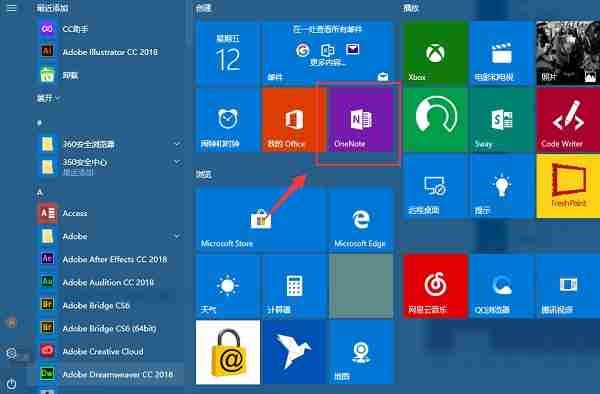
2、转到左侧菜单栏中的“设置”选项,接着进入设置页面里的“选项”,具体界面如下: 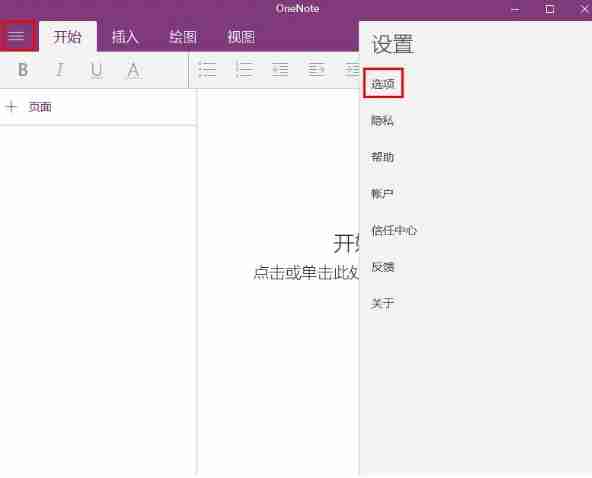
3、勾选“自动同步笔记本”的功能选项,随后关闭OneNote程序。 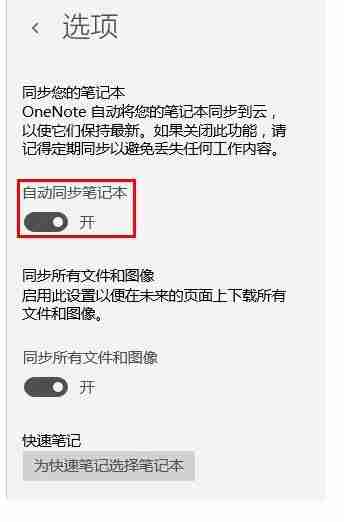
完成上述配置后,再次打开OneNote时,系统便会自动同步您的笔记本内容。如果您有这方面的需求,不妨按照此方式尝试一下。
以上就是关于OneNote同步功能的设置教程。
本篇关于《手把手教你配置onenote同步,小白轻松上手教程》的介绍就到此结束啦,但是学无止境,想要了解学习更多关于文章的相关知识,请关注golang学习网公众号!
-
501 收藏
-
501 收藏
-
501 收藏
-
501 收藏
-
501 收藏
-
414 收藏
-
219 收藏
-
111 收藏
-
130 收藏
-
491 收藏
-
320 收藏
-
403 收藏
-
461 收藏
-
265 收藏
-
210 收藏
-
182 收藏
-
465 收藏
-

- 前端进阶之JavaScript设计模式
- 设计模式是开发人员在软件开发过程中面临一般问题时的解决方案,代表了最佳的实践。本课程的主打内容包括JS常见设计模式以及具体应用场景,打造一站式知识长龙服务,适合有JS基础的同学学习。
- 立即学习 543次学习
-

- GO语言核心编程课程
- 本课程采用真实案例,全面具体可落地,从理论到实践,一步一步将GO核心编程技术、编程思想、底层实现融会贯通,使学习者贴近时代脉搏,做IT互联网时代的弄潮儿。
- 立即学习 516次学习
-

- 简单聊聊mysql8与网络通信
- 如有问题加微信:Le-studyg;在课程中,我们将首先介绍MySQL8的新特性,包括性能优化、安全增强、新数据类型等,帮助学生快速熟悉MySQL8的最新功能。接着,我们将深入解析MySQL的网络通信机制,包括协议、连接管理、数据传输等,让
- 立即学习 500次学习
-

- JavaScript正则表达式基础与实战
- 在任何一门编程语言中,正则表达式,都是一项重要的知识,它提供了高效的字符串匹配与捕获机制,可以极大的简化程序设计。
- 立即学习 487次学习
-

- 从零制作响应式网站—Grid布局
- 本系列教程将展示从零制作一个假想的网络科技公司官网,分为导航,轮播,关于我们,成功案例,服务流程,团队介绍,数据部分,公司动态,底部信息等内容区块。网站整体采用CSSGrid布局,支持响应式,有流畅过渡和展现动画。
- 立即学习 485次学习
